教程网首页 > 百科教程 > ps教程 》 PS后期调可爱的吸血姬小姐姐人像
PS后期调可爱的吸血姬小姐姐人像
效果图

Step 01 液化调整
对画面整体色调进行初步调整后,在液化窗口中对五官的位置和比例进行优化。
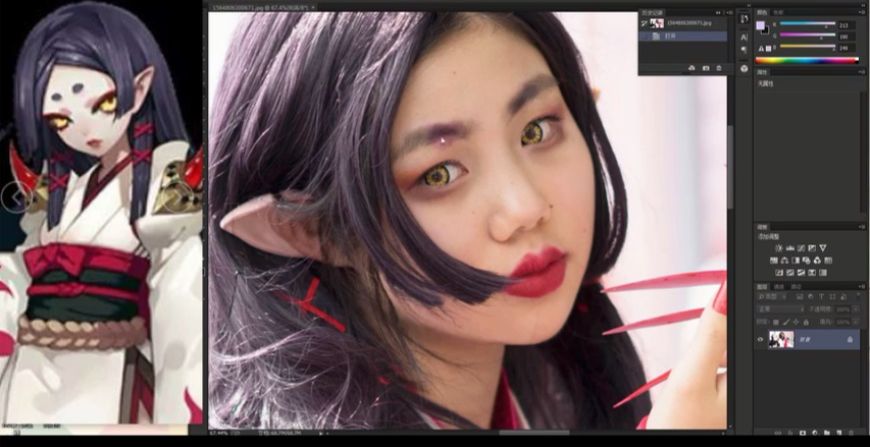


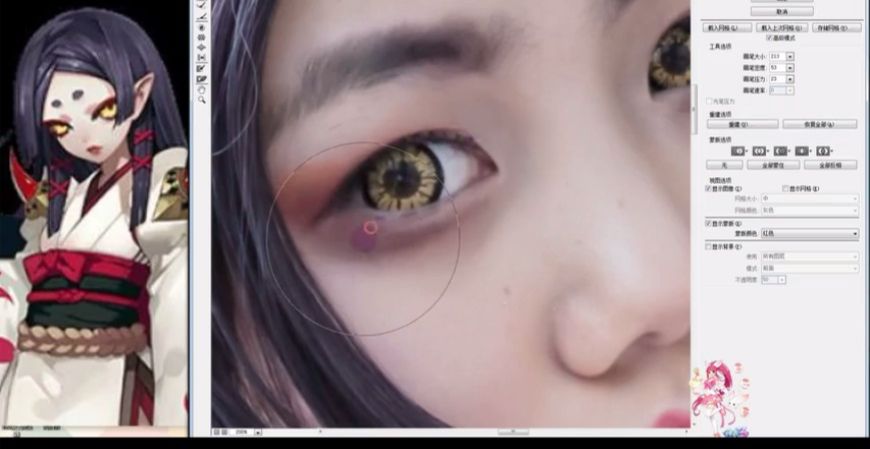



Step 02 画笔磨皮
新建图层并用柔边画笔在面部进行涂抹,注意不断调整颜色,避免将面部画得过平。


Step 03 绘制眉毛
根据COS的角色,对眉毛的颜色和形状重新进行绘制。

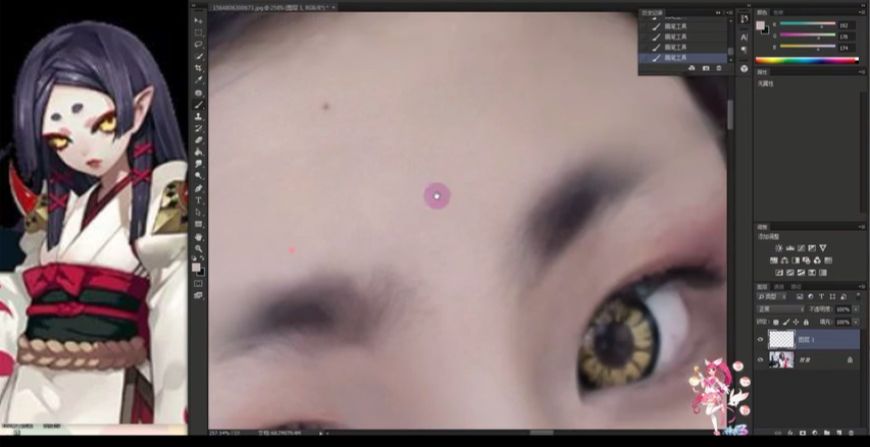
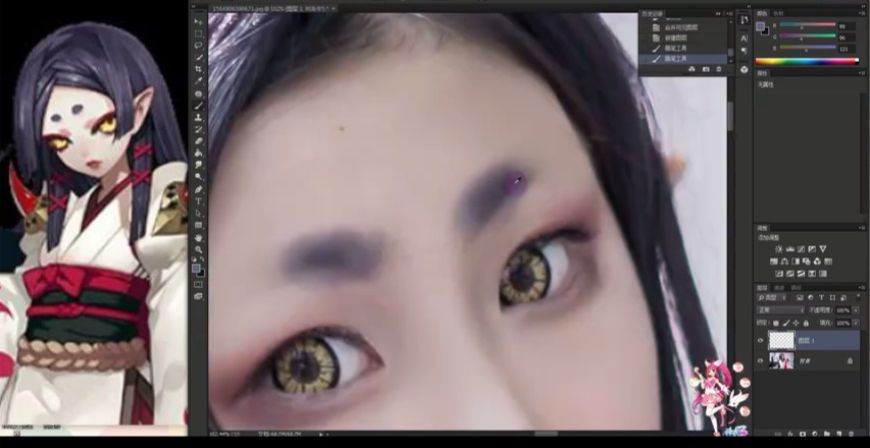
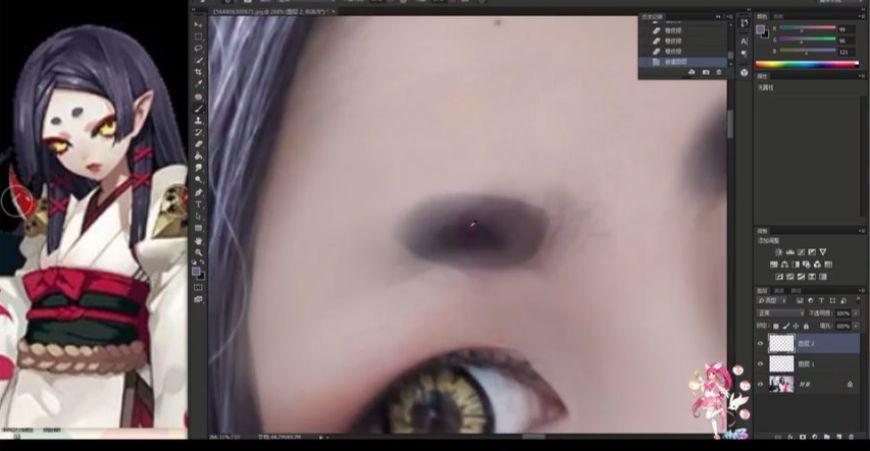
Step 04 绘制眼线
在眼睛边缘勾勒出色彩变化,可以复制一层直接用到另一个眼睛上。
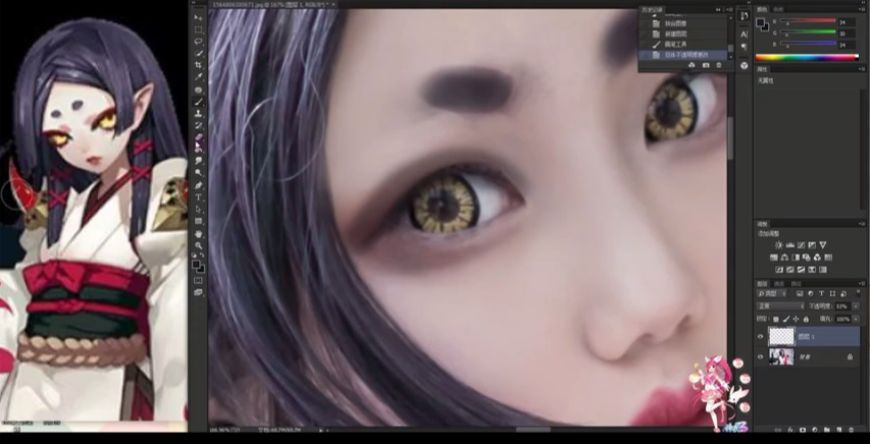

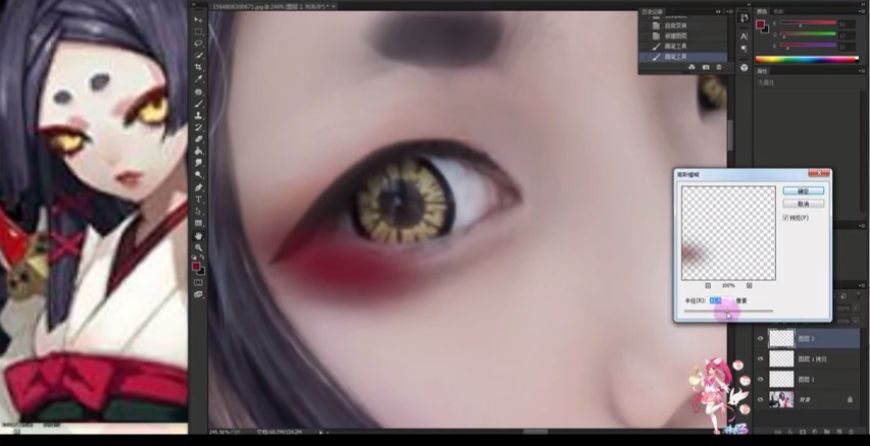
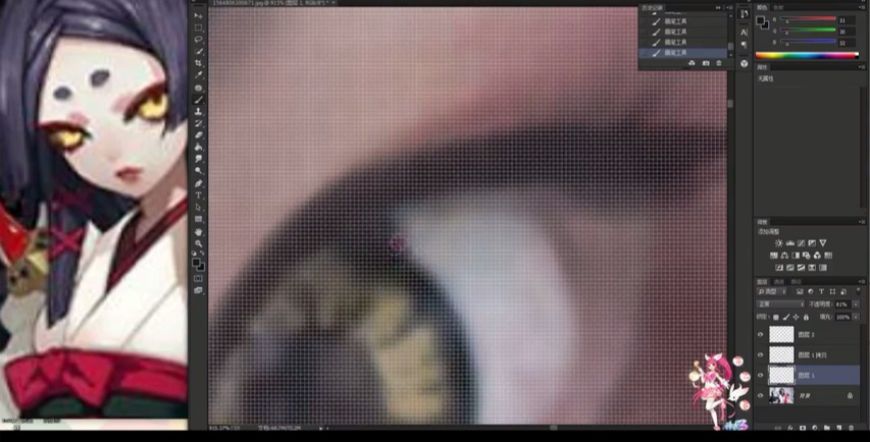
Step 05 调整细节
调整头发的形状和瞳孔的颜色,使之与角色的整体形象更加符合。
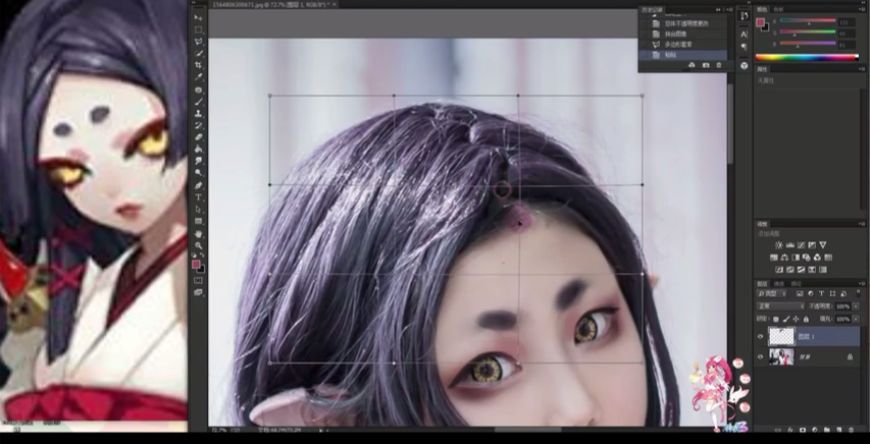
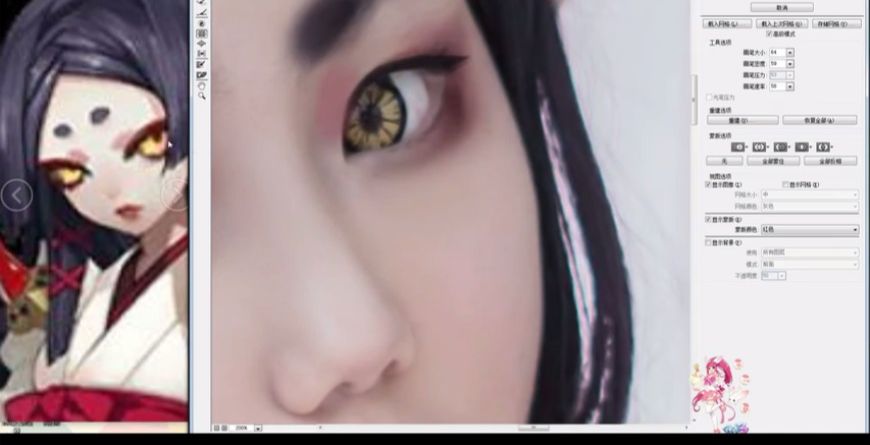
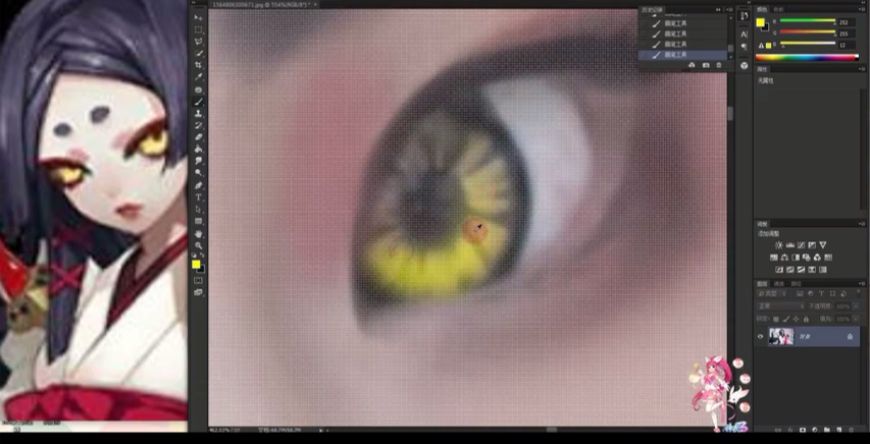
Step 06 再次调色
将人物的肤色调白后,再次对画面整体的颜色进行调整,完成画面整体的效果。
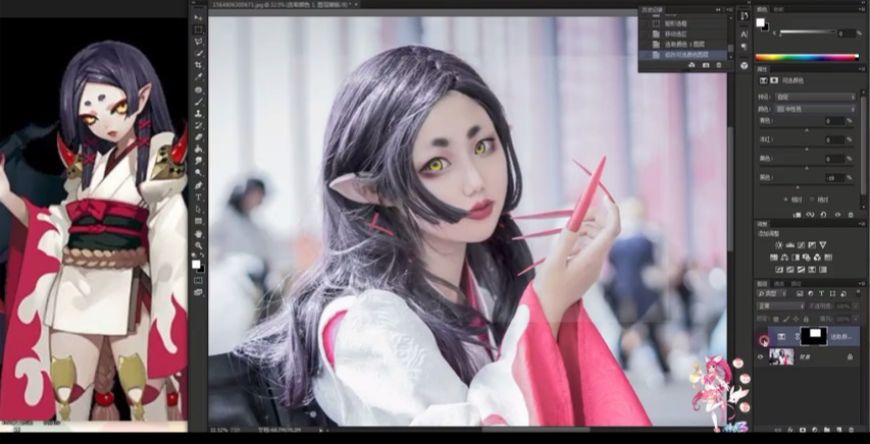
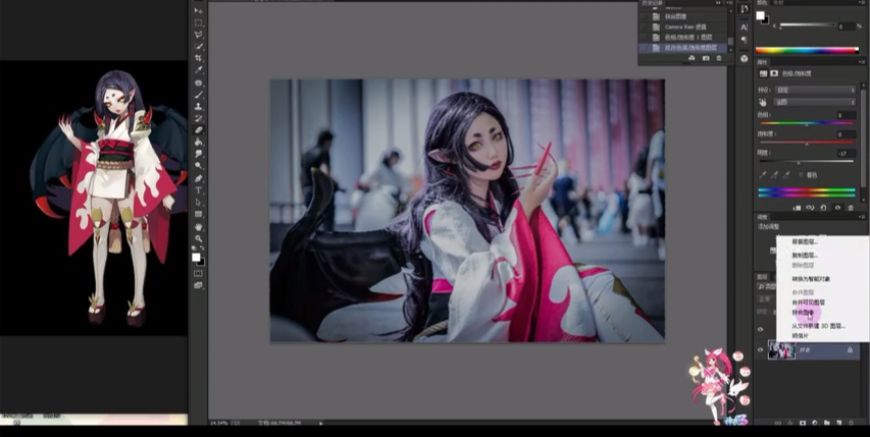

PS后期调可爱的吸血姬小姐姐人像相关文章:
无相关信息扫一扫手机观看!

最新更新的教程榜单
- photoshopexpress和photoshop区别03-08
- Ps衣服怎么改成彩虹色03-08
- ps中图片怎么旋转03-08
- ps制作缝线效果的牛仔艺术字03-08
- 用ps CS5新功能完成精细毛发抠图03-08
- ps怎么选定区域03-08
- 怎么样将照片编辑成宽高比3:403-08
- ps换色后怎么调整边缘03-08
- ps怎么调整文件尺寸大小03-08
- 电脑上ps怎么免费下载03-08
- photoshopcs怎么提取印章03-08
- ps怎么把一张图片p得高大上03-08
- ps中蒙版抠图背景如何去掉03-08
推荐的视频教程榜单
- ps调整图层大小04-04
- ps立体字制作教程05-10
- Photoshop通道的加工手法04-14
- ps新建白色背景图层05-10
- ps如何一键变白底05-10
- Photoshop简单为芙蓉姐姐瘦身05-10
- ps怎么调整单个图层大小04-04
- ps卸载不了怎么办05-10
- ps像素和厘米怎么换算05-10
- ps怎么改图片大小kb像素不变05-10
- ps内容识别在哪04-14
- ps中怎么加时间水印04-04
- ps金属字怎么做05-10

















